Bạn đang xem bài viết Các cách mở Task Manager trên Windows tại Thcslytutrongst.edu.vn bạn có thể truy cập nhanh thông tin cần thiết tại phần mục lục bài viết phía dưới.
Task Manager trên Windows công cụ rất hay nơi bạn có thể biết nhiều thông tin quan trọng như các ứng dụng đang chạy, cpu, ram các hoạt động của máy tính sẽ được liệt kê đầy đủ. Cùng theo dõi một số cách mở Task Manager trên Windows cho những ai chưa biết cách làm.


Các cách mở Task Manager trên Windows
Task Manager hiển thị các thông số trên cpu, ram, ổ cứng… nếu máy tính của bạn gặp trục trặc mở Task Manager là điều cần thiết.
1. Mở Task manager bằng lệnh Ctrl + Alt + Del

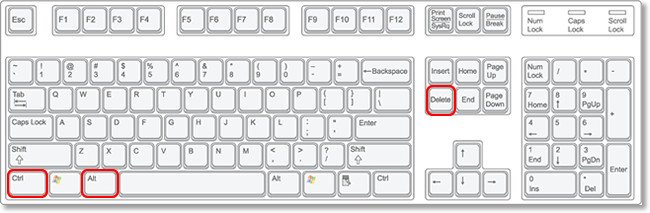
Bạn sẽ dễ dàng mở Task Manager với tổ hợp phím Ctrl + Alt + Del, bạn còn có cách khác để mở thanh công cụ này đó là Ctrl + Shift + esc trên bàn phím. Với thực thi lệnh bằng bàn phím là cách đơn giản dễ nhất để quản lý máy tính của bạn.
2. Dùng Run mở task Manager

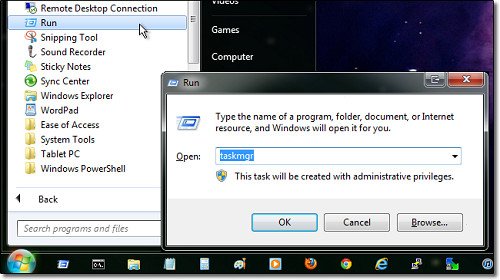
Sử dụng lệnh Run truy cập nhanh vào thanh Manager nhấp vào nút Start > Programs > Accessories > Run. Sau đó gõ “taskmgr ” và sau đó nhấn Enter. Ngoài ra, đơn giản hơn bạn có thể dùng lệnh trên bà phím đó là phím Windows Key + R trên bàn phím để mở nhanh Run.
3. Chuột phải thanh Taskbar

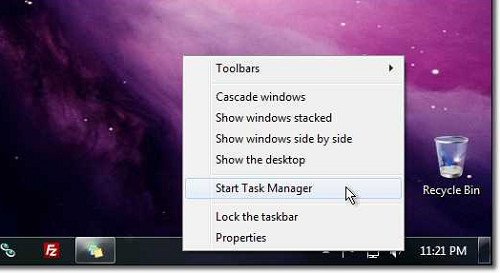
Trên màn hình desktop có cách nhanh hơn để vào Task Manager đó là kích chuột phải vào thanh tác vụ và chọn tùy chọn Start Task Manager. Cách này thực hiện bằng chuột vô cùng dễ dàng, tiện lợi.
4. Dùng Browse – taskmgr.exe

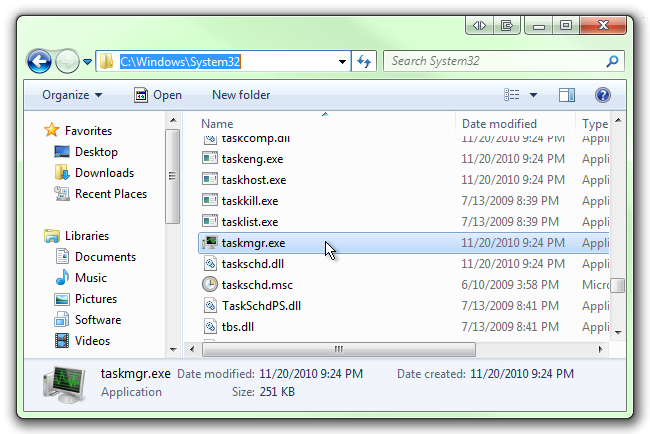
Bạn hãy vào đường dẫn C: Windows System32 sau đó chỉ việc tìm đến taskmgr.exe và click chuột 2 lần vào file .exe trên để chạy Task Manager.
Đây chắc chắn là cách dài để mở Task Manager nhưng nếu các cách trên không thể thực hiện hay dùng cách này bạn nhé.
5. Tạo riêng shorcut taskmgr.exe

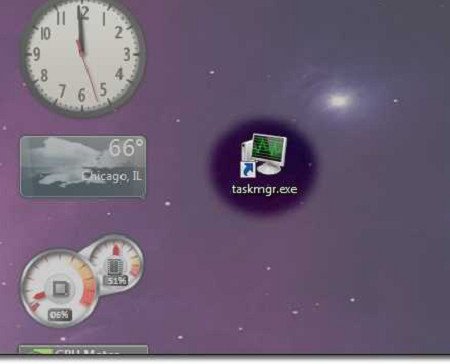
Nếu bạn hay truy cập vào Task Manager để quản lý ứng dụng đang chạy trên máy tính hãy tạo 1 shorcut của Task Manager đặt ngay trên desktop để truy cập dễ dàng hơn nhé. Đây là cách nhanh chóng, thay vì phải thực hiện những cách trên.
Task Manager là thành công cụ hỗ trợ quản lý ứng dụng đang chạy cũng như tình trạng cpu, ram, ổ cứng hiệu quả. Xem thông số trên công cụ này bạn sẽ biết máy tính hoạt động có ổn định hay không? Các cách mở Task Manager trên Windows hi vọng sẽ hữu ích cho các bạn.
Cảm ơn bạn đã xem bài viết Các cách mở Task Manager trên Windows tại Thcslytutrongst.edu.vn bạn có thể bình luận, xem thêm các bài viết liên quan ở phía dưới và mong rằng sẽ giúp ích cho bạn những thông tin thú vị.